ホームページ >システムチュートリアル >Windowsシリーズ >win10アップデート後にデスクトップに入れない問題の解決方法
win10アップデート後にデスクトップに入れない問題の解決方法
- PHPz転載
- 2023-12-27 14:08:032493ブラウズ
win10システムをアップデートした後、再起動後にデスクトップに入れないことに気付いた友人もいます。この状況を解決するには何をする必要がありますか? それでは、編集者が言ったことを見てみましょう ~ お役に立てれば幸いです。
win10 アップデート後にデスクトップに入れない:
方法 1: タスク マネージャーを使用する
1. 画面の下部を右クリックし、[タスク マネージャー] を選択するか、 「Ctrl」「Alt」「Delete」キーの組み合わせを使用して開き、
次に詳細を選択して、explorer.exe プロセスを探します。
PS: 存在する場合、通常は応答がありません。存在する場合は、それを選択してから「タスクの終了」をクリックします。
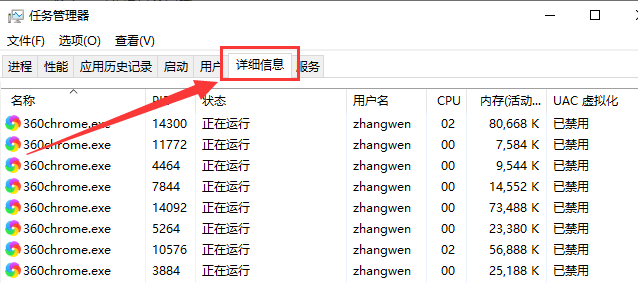
2. 次に、ウィンドウの左上隅にあるファイルで [新しいタスクの実行] を選択します。
ポップアップ ウィンドウで、直接「explorer.exe」と入力してOK。
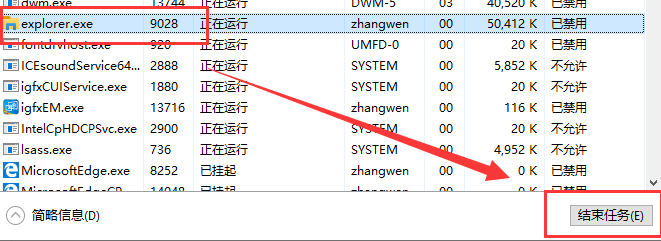
3. このステップでは、予期せぬことが何も起こらなければ、通常はデスクトップを表示できます。
それでもうまくいかない場合は、別の方法を読んでください。
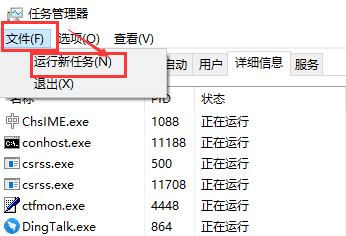
方法 2: 電源オプションを設定する
1. まず、「Win X」ショートカット キーを使用して「電源オプション」を見つけ、クリックして入力します。
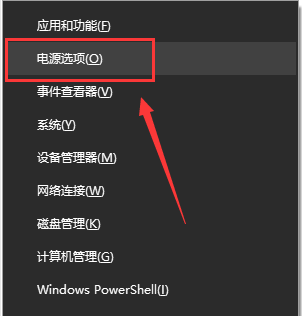
2. 次に、「関連設定」の下にある「その他の電源設定」を選択します。
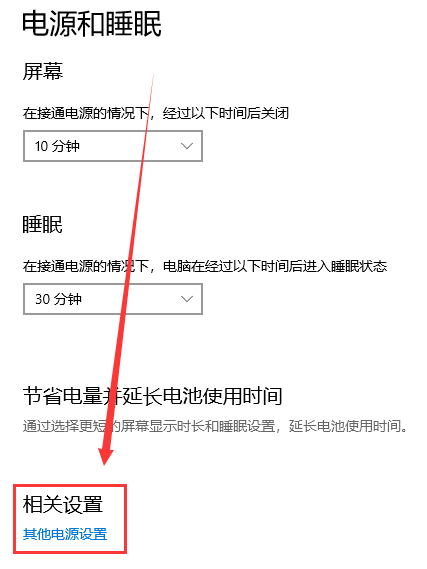
3. 次に、ポップアップ ウィンドウで [電源ボタンの動作を選択する] を選択します。
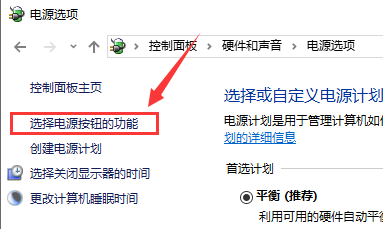
4. 次に、[現在利用できない設定を変更する] を選択します。

5. 次に、「シャットダウン設定」の「高速スタートアップを有効にする (推奨)」の前にあるオプションのチェックを外し、「変更を保存」をクリックします。
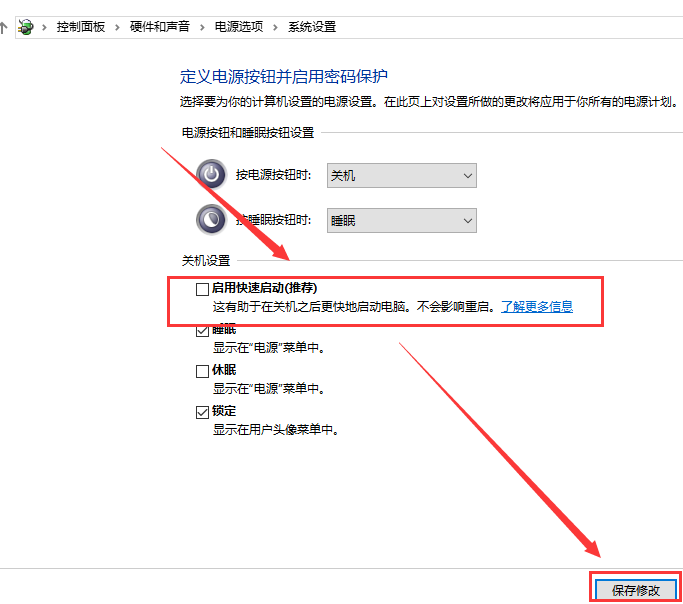
以上がwin10アップデート後にデスクトップに入れない問題の解決方法の詳細内容です。詳細については、PHP 中国語 Web サイトの他の関連記事を参照してください。

